Si otomaatig ah uguma shaqaynayso Outlook
Maqaalkani waxa uu soo jeedinayaa xalalka haddii aad ogaato in Autocomplete aanu ka shaqaynayn Muuqaalka(Autocomplete is not working in Outlook) . Autocomplete waa muuqaal muhiim ah oo ku jira Outlook kaas oo soo jeedinaya ciwaannada iimaylka isla marka aad qorto xarfaha hore. Si kastaba ha ahaatee, isticmaaleyaal badan ayaa lagu soo waramayaa inay la kulmeen dhibaato meesha otomaatiggu aanu si sax ah ugu shaqaynayn Muuqaalka(Outlook) . Tan waxa laga yaabaa inay ku dhacdo kaydka Autocomplete oo kharribmay ama wax lagu daray ama wax kale. Haddii aad sidoo kale la kulanto isla arrin la mid ah, waanu ku helnay dabool. Halkan, waxaan ku xusi doonaa habab kala duwan oo isticmaalaya kuwaas oo ay tahay in aad awood u si ay u xaliyaan arrinta.
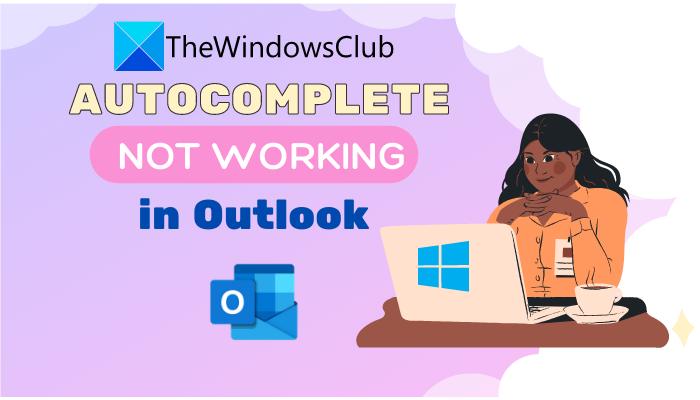
Autocomplete kuma shaqaynayso Muuqaalka(Outlook)
Kuwani waa hababka lagu tijaabiyo haddii Autocomplete uusan si sax ah ugu shaqeynin Muuqaalka:
- Hubi in goobta otomaatiga(Autocomplete) ah ee dhammaystiran ay daaran tahay.
- Dib u magacaw galka RoamCache
- Dami wax-ku-darka Ogeysiinta Beddelka Muuqaalka(Outlook Change Notifier) ee ay ku rakibtay iTunes.
- Ku socodsii Muuqaalka Qaab Badbaado leh.
- Abuur profile cusub
Aan si faahfaahsan uga doodno xalalkan!
1] Hubi in goobta si otomaatig(Autocomplete) ah loo dhammaystiray ay karti u yeelatay
Waxa ugu horreeya ee aad u baahan tahay inaad isku daydo inaad xalliso arrintan waa inaad hubiso in ikhtiyaarka Autocomplete uu shidmay . Taas awgeed, waxaad raaci kartaa tillaabooyinka hoose:
- Bilow(Start Outlook) codsiga Outlook oo aad File > Options .
- Wizard Options Outlook(Outlook Options) , u gudub tabka Mail .
- Hadda, hoos ugu dhaadhac qaybta Fariimaha Dir(Send Messages) oo iska hubi in sanduuqa lagu magacaabo Isticmaal AutoComplete List si aad u soo jeediso magacyada marka aad wax ku qorayso To, Cc, iyo Bcc(Use AutoComplete List to suggest names when typing in the To, Cc, and Bcc lines) . Haddii kale, awood
- Guji badhanka OK
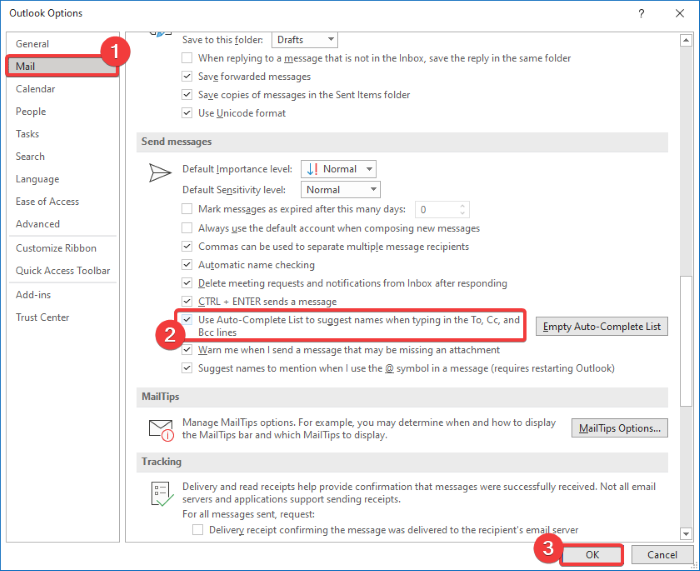
Hadda, haddii ikhtiyaarka otomaatiga ah uu horeyba karti u yeeshay oo aanu weli shaqayn, waa inaad isku daydaa inaad nadiifiso liiska dhammaystiran(Autocomplete) adigoo isticmaalaya tillaabooyinka hoose:
Tag ikhtiyaarka otomaatig ah adiga oo isticmaalaya tillaabooyinka aan kor ku soo xusnay ka dibna dooro badhanka Liiska dhammaystiran ee Madhan ee(Empty AutoComplete List) agtiisa yaal. Marka xigta, xaqiiji habka sifaynta liistada oo dhammaystiran adigoo gujinaya badhanka Haa .(Yes)
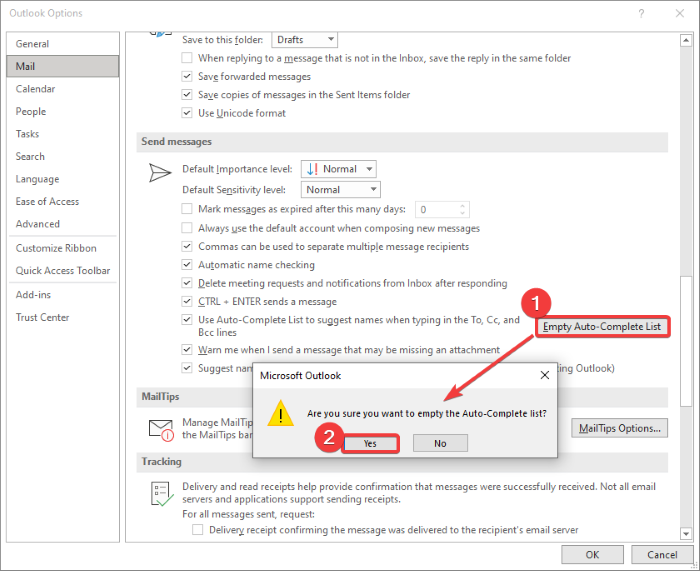
Intaa ka dib, isku day inaad u dirto xoogaa iimaylo tijaabo ah isla qaataha oo arag haddii Autocomplete uu bilaabo shaqada iyo in kale. Haddii kale, tixgeli inaad isticmaasho hab kale oo liiskan ah si aad u xalliso dhibaatada.
2] Dib u magacaabi galka RoamCache
Qaab kale oo aad isku dayi karto ayaa ah in aad magaca ka bedesho galka RoamCache . Waxay dib u dajin doontaa dhammaystir dhammaystiran, markaa waxaad waayi doontaa dhammaan ciwaannada la kaydiyay ee ku jira liiska dhammaystiran.
Kahor intaadan isticmaalin habkan, hubi inaad isticmaalayso xisaabaadka Microsoft Exchange Server ama mid kale. Taas awgeed, fur Outlook oo tag File > Info oo dhagsii ikhtiyaarka dejinta Xisaabaadka . (Accounts Settings)Daaqadda cusub ee wada-hadalka, hubi haddii Nooca(Type) uu yahay Microsoft Exchange ama wax kale.
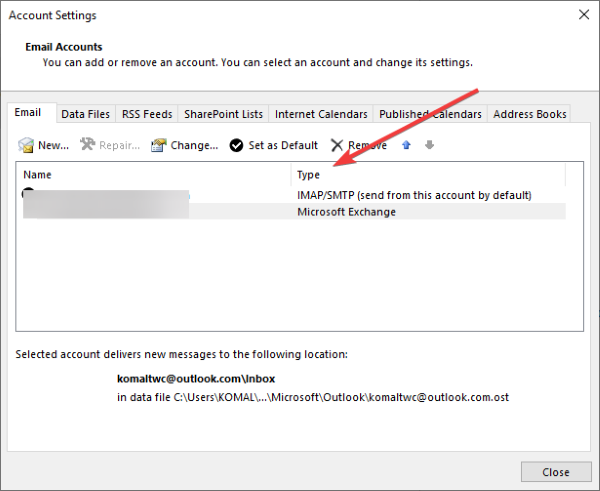
Haddii nooca uu yahay Microsoft Exchange , isku day tillaabooyinka hoose:
Tallaabada 1: Tag File > Info > Accounts Settings oo dooro koontada Microsoft Exchange Server . Kadib, dhagsii badhanka Beddelka( Change) .
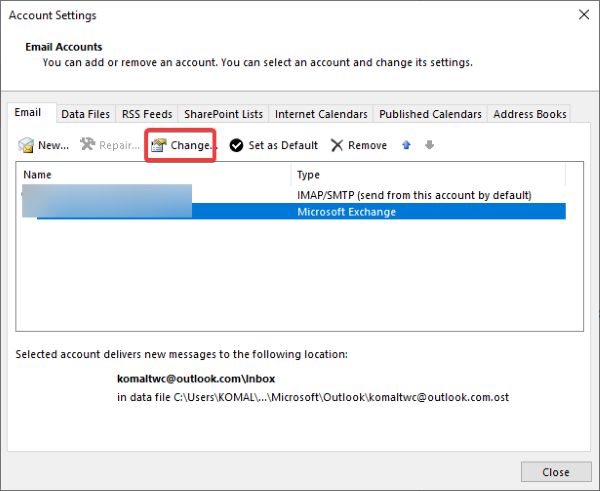
Tallaabada 2: Dakhliga soo socda, dhagsii badhanka Settings ka badan(More Settings) ka dibna dami sanduuqa hubinta Isticmaalka Habka Isweydaarsiga(Use Cached Exchange Mode) . Intaa ka dib, taabo OK badhanka oo ka bax codsiga Outlook .
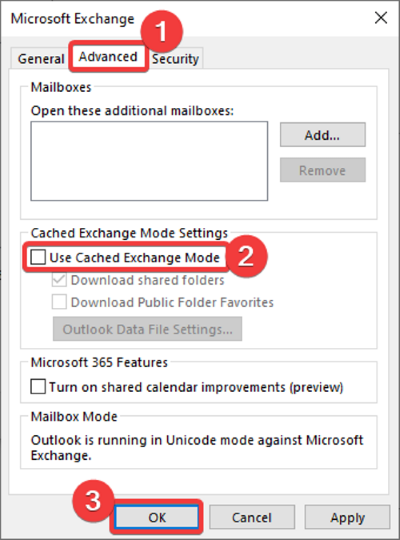
Talaabada 3: Hadda, taabo furaha Windows + R si aad u furto Run sanduuqa oo geli ciwaanka hoos ku yaal:
%LOCALAPPDATA%\Microsoft\Outlook
Tallaabada 4: Hagaha furan, waxaad arki doontaa gal la yiraahdo RoamCache . U magacaw galkan sidii old_RoamCache.
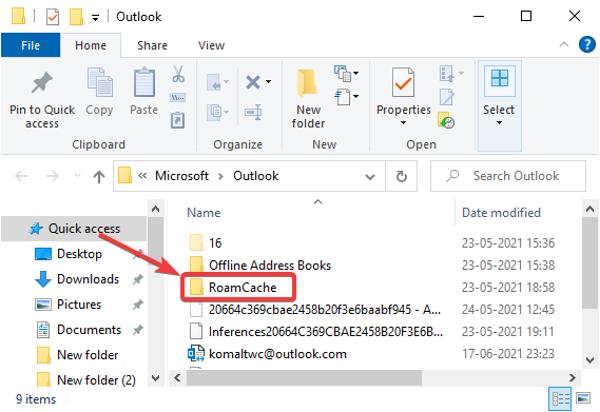
Tallaabada 5: Dib u bilow codsiga Muuqaalka(Outlook)
Talaabada 6: Hadda, waa inaad awood u yeelatid Isticmaalka Habka Isdhaafsiga(Use Cached Exchange Mode) ee Isticmaalka sanduuqa hubinta ee aad hore u curyaamisay. Tixraac Tallaabada(Step) sare (1) iyo Talaabada(Step) (2) si aad taas u samayso.
Talaabada 7: Ugu dambeyntii, mar labaad dib u bilow Outlook oo arag haddii autocomplete uu bilaabo inuu mar kale shaqeeyo.
Fiiro gaar ah:(Note:) Arrinka xisaabta emailka guriga, waxaad ka boodi kartaa Talaabada(Step) (1), Talaabada(Step) (2), Talaabada(Step) (6), iyo Talaabada(Step) (7) waxaadna raacdaa talaabooyinka kale si aad dib ugu magacawdo galka RoamCache oo aad dib u dajin karto Autocomplete(Autocomplete) .
3] Dami ogeysiisyada Isbeddelka Muuqaalka(Outlook Change Notifier) ee ay ku rakibtay iTunes
Dhibaatada otomaatig ah ee aan shaqaynayn ayaa sidoo kale laga yaabaa inay kiciso iyada oo ay ugu wacan tahay ogeysiiska Isbeddelka Muuqaalka(Outlook Change Notifier) ee lagu rakibay iTunes. Isku day in aad damiso adiga oo isticmaalaya tillaabooyinka hoose ka dibna hubi haddii dhibaatadu wali sii jirto:
- Bilow Outlook(Start Outlook) oo aad File > Options oo u gudub tabka Add-Ins .
- Riix badhanka Go ee jooga agtiisa maamul COM add-ins(Manage COM add-ins) option.
- Daaqadda ku-dar-ins-ku-hadalka, hel wax- sheegga Isbeddelka (Add-ins)Muuqaalka(Outlook Change Notifier) oo ka dibna calaamadee
- Marka xigta, dhagsii badhanka OK si aad u xaqiijiso ka dibna ku soo celi daaqada weyn.
4] Ku socodsii Muuqaalka Habka Badbaadada ah
Haddii wax lagu daro oo kale uu keeno dhibaatadan, waa inaad ka hubisaa Muuqaalka(Outlook) qaab badbaado leh oo arag haddii sifada autocomplete shaqaynayso iyo in kale. Kaliya(Simply) taabo furaha Windows + R si aad u furto Run , ku qor outlook.exe/safe , oo taabo badhanka Gelida . (Enter)Waxay ku bilaabi doontaa codsiga Muuqaalka(Outlook) qaab badbaado leh iyada oo aan wax lagu darin.
Haddii otomaatiggu u shaqeeyo qaab badbaado leh, waxaa laga yaabaa inay jiraan arrimo ku saabsan add-ins la rakibay. Jooji dhamaantood adiga oo isticmaalaya tillaabooyinka lagu sheegay Habka(Method) (3). Ka dibna, dib u bilow Outlook(Outlook) oo arag haddii arrintu tagtay.
5] Samee profile cusub
Marka xal kale uusan shaqayn, waa inaad isku daydaa abuurista muuqaal cusub oo Muuqaalka(Outlook) oo arag haddii sifada Autocomplete(Autocomplete) ay dib u shaqeyso. Tani waxay hagaajinaysaa arrimaha Outlook guud ahaan sidoo kale.
Waa kaas! Waxaan rajeyneynaa(Hope) inaad awood u leedahay inaad xalliso Autocomplete oo aan ku shaqeynin arrinta Outlook adoo isticmaalaya hababka kor ku xusan.
Hadda akhri: (Now read:) Jirka iimayllada ama qoraalka ayaa ka maqan Muuqaalka.(Body of Emails or Text is missing in Outlook.)
Related posts
Sida loo nadiifiyo liiska Autocomplete ee Outlook
Muuqaalka Tooska ah ee Muuqaalka Miyuusan Shaqeyn Mise Dib U Dajinta?
Cilad ku rarideynta fariinta qaladka Muuqaalka moobilka Android
Sida loo hagaajiyo barnaamijka moobilka ee Outlook ee taleefankaaga
Sida loogu soo diro Casuumad Kulan gudaha Muuqaalka
Hagaaji Qaamuuska gaarka ah lama heli karo in lagu cusboonaysiiyo Muuqaalka
Sida loo kaydiyo email ahaan PDF ahaan Gmail iyo Outlook
Sida loogu daro Outlook Smart Tile bogga Tab Cusub ee Edge
Sida loo abuuro oo loogu daro Fasaxyada Kalandarka Muuqaalka
Diridda ama Helitaanka khaladka la soo sheegay 0x800CCC0F gudaha Muuqaalka
Sida loo rakibo Outlook On Shabkada sidii App-ka Shabakad Horumarineed
Waanu u samayn kari waynay in aanu jadwal u samayno khaladka kulanka - Kooxaha khaladka ee Outlook
Sida loogu suurtageliyo Habka Madow ee OneNote ama Muuqaalka
Sida loo hagaajiyo Khaladka Muuqaalka 0X800408FC ee Windows 11/10
Kuma soo lifaaqi karo faylasha iimaylka gudaha Outlook.com ama abka Desktop-ka [Fixed]
Sida loo abuuro Kooxda Xiriirka ee Outlook si loogu diro iimaylo tiro badan
Sida loo bilaabo Word, Excel, PowerPoint, Outlook in Mode Safe
Khaladka Muuqaalka 80041004 isku-dubbaridka kala sarreynta faylkaaga
Hagaaji Muuqaalka dirida/helida qaladka 0x8004102A
Sida loo dejiyo Outlook oo ah akhriyaha iimaylka ee caadiga ah ee Mac
